Windows 11におけるシステムの復元手順

エラーやクラッシュが発生している場合は、Windows 11でのシステム復元手順に従ってデバイスを以前のバージョンに戻してください。
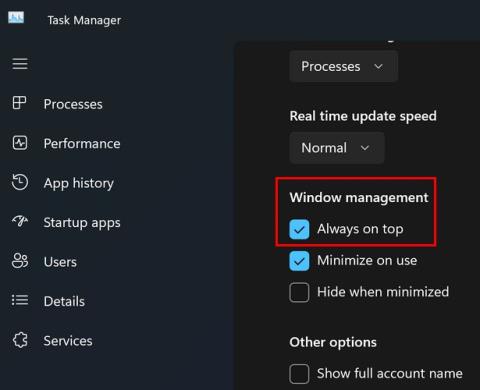
Windows 11 でタスク マネージャーを常に最前面にしておくと、タスク、実行中のプロセスを追跡したり、コンピューターのパフォーマンスなどを確認したりできます。このアプリのおかげで、さまざまなプロセスを制御できます。ただし、常に最上位に表示されるように簡単な変更を加えないと、開いているアプリの中で埋もれてしまう可能性があります。タスク マネージャー アプリを常に最前面に表示する方法を知ることで、開いているアプリの数に関係なく、タスク マネージャーが常に表示されるようになります。読み続けて、アプリの設定にアクセスしてこれを行う方法を確認し、余裕があれば、同様のことを行うサードパーティのアプリをインストールしてください。
設定を使用して Windows 11 でタスク マネージャーを常に最前面に表示する
タスク マネージャーを常に最上位に保つ最も簡単で簡単な方法は、アプリの設定に移動することです。まず、タスク マネージャーを開く必要があります。タスク マネージャーを開くには、Windowsの [スタート] メニューを右クリックし、[タスク マネージャー]オプションを選択します。Ctrl + Shift + Escを押して開くこともできます。タスク マネージャー アプリが開いたら、左下の歯車をクリックします。
これにより、[設定] が表示されます。[Windows 管理] の下に、[常に手前に表示] オプションが表示されます。
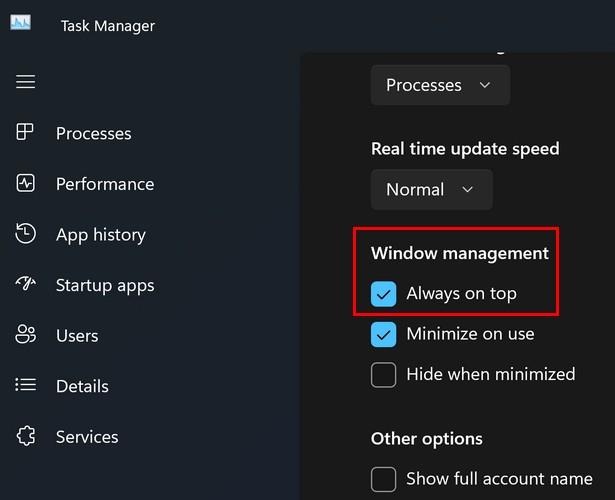
それだけです。タスク マネージャーやその他のさまざまなアプリを開いてテストできます。さらに多くのアプリを開くと、他のアプリが表示されなくなりますが、タスク マネージャーが常に最前面に表示されることがわかります。
タスク マネージャーを常に最前面に表示するもう 1 つの方法は、タスク バーの右を指す矢印を右クリックしてアプリを開くことです。開いたら、灰色の四角のように見えるタスク マネージャー アイコンを右クリックします。表示されるオプションの 1 つは、Always on Top 機能です。このオプションがチェックされていることを確認すれば、準備完了です。
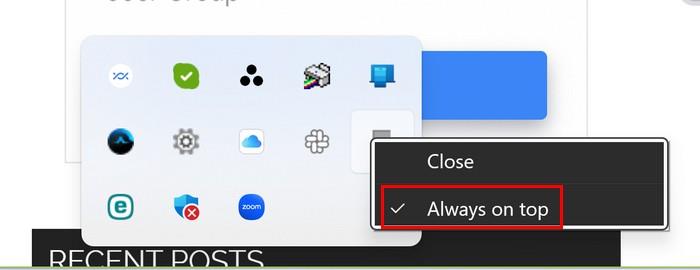
Microsoft PowerToys を使用して Windows 11 でタスク マネージャーを常に最前面に表示する
コンピューターにさらに多くのアプリを入れる余地がある場合は、Microsoft PowerToysを使用して、タスク マネージャー アプリを常に最上位に保つこともできます。「Always on Top」機能があり、適用するアプリを選択できます。この場合、それはタスク マネージャーになります。アプリをインストールしたら、左側のオプションのリストから [常に前面に表示] をクリックし、オンになっていることを確認します。
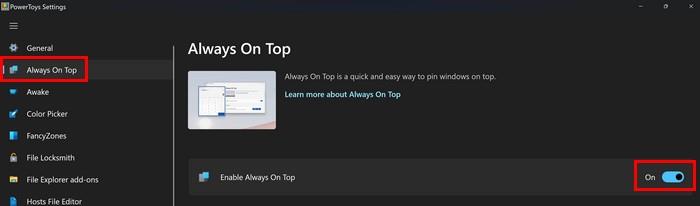
どのアプリを上位に表示するかを選択するためのデフォルトのキーボードの組み合わせは、デフォルトでは 3 つです。ただし、鉛筆アイコンをクリックして、3 つのキーではなく 2 つのキーに変更することで、これを変更できます。オンにして、場合によってはキーの組み合わせを変更したら、タスク マネージャー アプリを開き、常に手前に表示する機能用に設定したキーボードの組み合わせを押します。
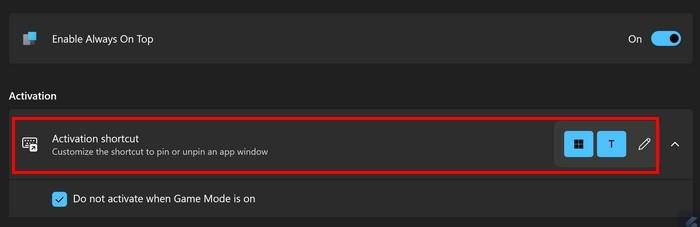
タスク マネージャー アプリの周囲に青い枠線が表示されるので、それが機能したことがわかります。他のアプリを開いてテストします。タスクマネージャーは常に一番上に表示されます。キーボードの組み合わせをもう一度押すと、2 番目のアプリが選択され、常に一番上に表示されます。
Microsoft PowerToys アプリを開いている場合は、Always on Top 機能の動作をカスタマイズすることもできます。次のようなことができます。
設定の下部で、アプリを上部に固定しないようにすることもできます。ボックスにアプリの名前を入力すると、リストに追加されます。
Windows 11のタスクマネージャーで「常に手前に表示」をオフにする方法
タスク マネージャーの [常に手前に表示] をオフにするのは、オンにするのと同じくらい簡単です。タスク マネージャーをオフにするには、 Windows の [スタート] メニューを右クリックし、メニューが開いたら歯車をクリックして[設定]に移動します。[常に手前に表示] のチェックボックスをオフにすると、オフになります。
タスクバーの右を指す矢印をクリックしてオフにすることもできます。灰色の四角形を右クリックし、「常に手前に表示」オプションをクリックします。これにより、オプションのチェックが外されます。タスクバー ウィンドウが閉じている場合でも、ウィンドウが表示されることがわかります。この手順を繰り返すことで、オプションがオフになっているかどうかを確認できます。その横のチェック マークが消えていることがわかります。
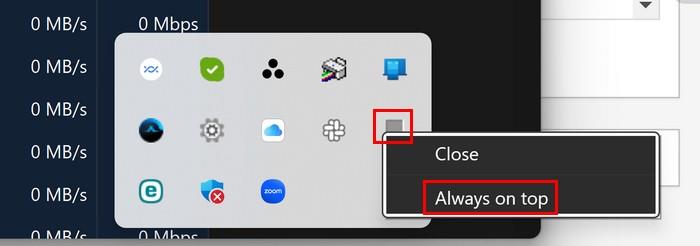
参考文献
タスクマネージャーといえば、 Firefoxに備わっているタスクマネージャーにアクセスすることも可能です。この便利なツールにアクセスし、タスクがブラウザーにどの程度の影響を与えるかを確認するための簡単な手順を次に示します。
結論
たくさんのアプリを開く必要がある日があります。タスク マネージャーから情報を読み取る必要がある場合、開いているアプリが多すぎると、作業が少し複雑になることがあります。ただし、タスク マネージャー アプリを常に最前面に表示する機能を有効にすると、それを簡単に見つけることができます。ご覧のとおり、これを実現するためにサードパーティのアプリをインストールする必要はありません。アプリの設定に移動するだけです。この設定はどの程度役に立ちますか? 以下のコメント欄でお知らせください。また、ソーシャル メディアで他の人と記事を共有することも忘れないでください。
エラーやクラッシュが発生している場合は、Windows 11でのシステム復元手順に従ってデバイスを以前のバージョンに戻してください。
マイクロソフトオフィスの最良の代替を探しているなら、始めるための6つの優れたソリューションを紹介します。
このチュートリアルでは、特定のフォルダ位置にコマンドプロンプトを開くWindowsデスクトップショートカットアイコンの作成方法を示します。
最近のアップデートをインストールした後に問題が発生した場合に壊れたWindowsアップデートを修正する複数の方法を発見してください。
Windows 11でビデオをスクリーンセーバーとして設定する方法に悩んでいますか?複数のビデオファイル形式に最適な無料ソフトウェアを使用して、解決方法をご紹介します。
Windows 11のナレーター機能にイライラしていますか?複数の簡単な方法でナレーター音声を無効にする方法を学びましょう。
複数のメール受信箱を維持するのは大変な場合があります。特に重要なメールが両方に届く場合は尚更です。この問題に対する解決策を提供する記事です。この記事では、PCおよびApple MacデバイスでMicrosoft OutlookとGmailを同期する方法を学ぶことができます。
キーボードがダブルスペースになる場合は、コンピュータを再起動し、キーボードを掃除してください。その後、キーボード設定を確認します。
リモートデスクトップを介してコンピューターに接続する際に“Windowsはプロファイルを読み込めないため、ログインできません”エラーを解決する方法を示します。
Windowsで何かが起こり、PINが利用できなくなっていますか? パニックにならないでください!この問題を修正し、PINアクセスを回復するための2つの効果的な解決策があります。






